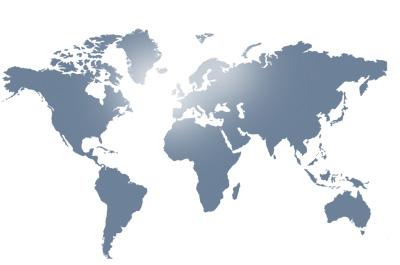Nuestra página Web poco a poco va evolucionando, pero hasta ahora solo tenemos unas páginas que nos van quedando muy atractivas pero no podemos saltar de unas a otras, no podemos indicarles a nuestros amigos cuales son nuestras Web favoritas, y ellos no tienen medio de enviarnos un correo electrónico. Que fastidio ¡ ¿verdad?
Pues nada, no hay problema, ha llegado el momento del hipervínculo (del que os hablaba al principio) y los marcadores. Sepamos primero que es uno y otro.
Un hipervínculo es un elemento que nos permite saltar de una página a otra, de un sitio Web a otro, ver una fotografía a tamaño real (cuando lo que vemos es una miniatura) o abrir el programa de correo con una sola pulsación para enviar un correo a una dirección concreta. Como ya podéis imaginar, aquí esta la esencia de un sitio Web. Vamos, que sin hipervínculos no existiría Internet.
Para insertar un hipervínculo selecciona con el ratón el elemento sobre el que lo quieres colocar y pulsa el menú “Insertar/Hipervínculo” y marca la dirección de Internet, el archivo de la página que estas creando, la dirección de correo electrónico, o en su caso el marcador correspondiente, y pulsa aceptar.
Sobre los hipervínculos es preciso que tengas en cuenta que el hecho de cambiar los nombres de los archivos o cambiarlos de carpeta con posterioridad a la colocación de un hipervínculo hará que este se te rompa, es decir, el hipervínculo no te llevara a ninguna parte. Mucho ojo, por que tras poner un montón de hipervínculos y romperlos después sin darte cuenta fastidia montón.
Un aspecto importante de FrontPage relacionado con los hipervínculos a la hora de crear galerías de fotos es la vista en miniatura automática. ¿En que consiste? Cuando se crea una galería de fotos es frecuente presentar todas las fotos en un tamaño reducido y al pulsar sobre esta miniatura el hipervínculo te lleva a la foto de tamaño real. Pues bien, hacer esto de manera manual supone crear una página para cualquiera de las fotos con sus correspondientes miniaturas, y por supuesto, su correspondiente hipervínculo, vamos, "horas para llorar" en crear una sola galería de 15 fotos, ya que te obliga a crear 16 páginas que tienes que ir vinculando. La opción vista en miniatura automática te ahorra todo este laborioso proceso. Funciona así: cuando insertas una foto y la seleccionas el botón de “Vista en Miniatura Automática” se vuelve activo entonces lo pulsas y ya tienes la miniatura con el hipervínculo a la foto a tamaño real, sencillo verdad¡. Si este botón no lo tienes visible pulsa en “Ver/Barras de herramientas/Personalizar” y en Comandos pincha sobre la categoría Imagen, lo arrastras a tus barras de herramientas y listo, ahí para siempre. Si lo que quieres es determinar la manera en que automáticamente se crean las miniaturas pulsa en “Herramientas/Opciones de Página/Vista” en Miniatura automáticay haz los cambios pertinentes.
Un marcador es un elemento un poco distinto, el marcador es el destino de un hipervínculo dentro de un mismo documento o página. Es decir, cuando queremos movernos dentro de una misma página, y saltamos del inicio al medio o del final al principio, lo que tenemos son hipervínculo dirigidos a marcadores. Esto tiene especial utilidad en los documentos largos. Los espacios, acentos y otros caracteres tampoco pueden usarse en los marcadores. Tanto para nombrar un marcador como para nombrar los archivos usa solo combinaciones de letras y números, así nunca tendrás problemas.
Para insertar un marcador selecciona con el ratón el elemento sobre el que lo quieres colocar y pulsa el menú “Insertar/Marcador” elige un nombre (que no contenga espacios) y acepta.
Ya nuestro sitio Web empieza a parecerse a esos que aparecen en la red.